Verificação agendada de malware
Este é um recurso que introduzimos para que as pessoas possam fazer verificações diárias, semanais ou mensais durante um horário apropriado para elas. Se você sentir que precisa ajustar essas configurações:
Você notou recentemente que seu desktop/laptop está ficando mais barulhento ultimamente? Você notou que seu desktop/laptop está gerando mais calor do que o normal? Se você tiver verificado um programa do Windows chamado Gerenciador de Tarefas, provavelmente verá uma imagem semelhante abaixo:
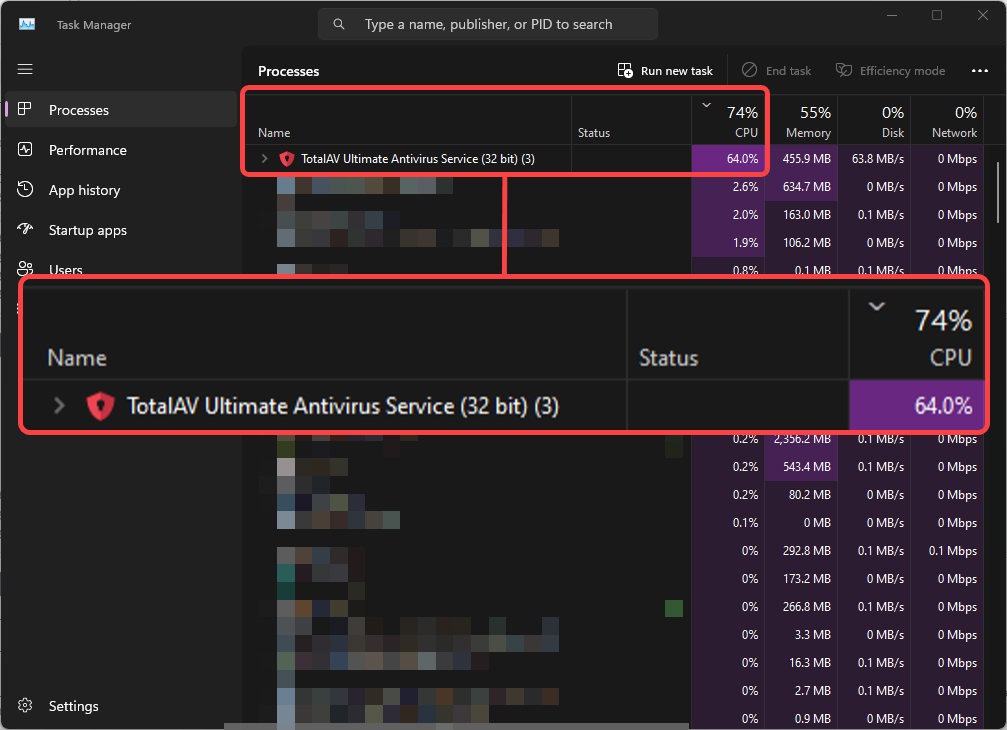
Talvez haja alguns motivos pelos quais isso acontece quando você tem TotalAV aberto ou inativo em segundo plano.
Este é um recurso que introduzimos para que as pessoas possam fazer verificações diárias, semanais ou mensais durante um horário apropriado para elas. Se você sentir que precisa ajustar essas configurações:
Reiniciar o computador pode ajudar a resolver o alto uso da CPU do software antivírus, limpando a memória, encerrando processos travados e removendo arquivos temporários.
Ele também garante que as atualizações de software sejam totalmente aplicadas e redefine o estado do sistema, o que pode resolver conflitos ou ineficiências que causam uso excessivo da CPU.
No geral, uma reinicialização realoca os recursos do sistema de maneira uniforme, reduzindo potencialmente o impacto do software antivírus no desempenho da CPU.
Ao desinstalar e reinstalar o TotalAV, isso pode corrigir o alto uso da CPU com o programa que você estava enfrentando antes, pois redefine completamente o programa para você.
A próxima etapa que você deve realizar se estiver enfrentando alto uso da CPU é certificar-se de que o Windows esteja atualizado para a versão mais recente. Para fazer isso, siga estas instruções:
Clique no ícone do Windows na barra de tarefas
Digite Verificar atualizações
Clique em Verificar atualização
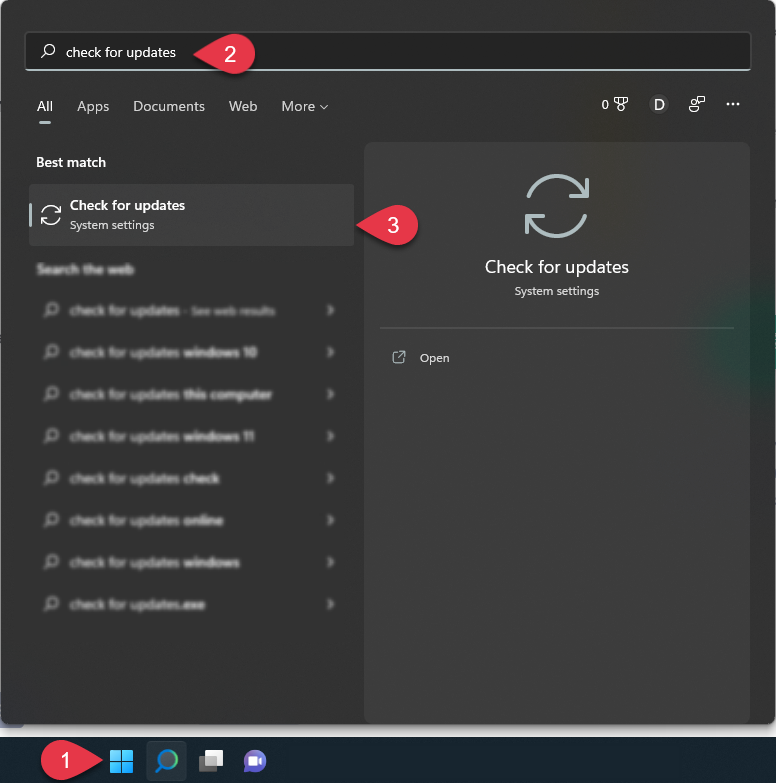
A partir daqui, o Windows informará se você está atualizado. Se você não está atualizado:
Clique em Atualizar o Windows
Aguarde Windows atualizar
Reinicie seu computador
Tente fazer login novamente
Se você ainda estiver vendo Alto uso da CPU, tente a próxima etapa de solução de problemas.
Atualize seus drivers, especialmente o driver gráfico, acessando o Gerenciador de Dispositivos, clicando com o botão direito no dispositivo e selecionando Atualizar driver.
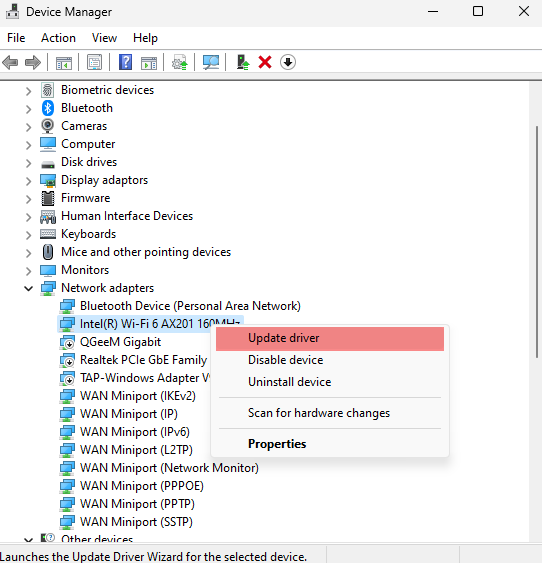
Use a ferramenta Verificador de arquivos do sistema:
Deixe a verificação ser concluída e siga as instruções se encontrar erros. Depois você deve reiniciar o computador.